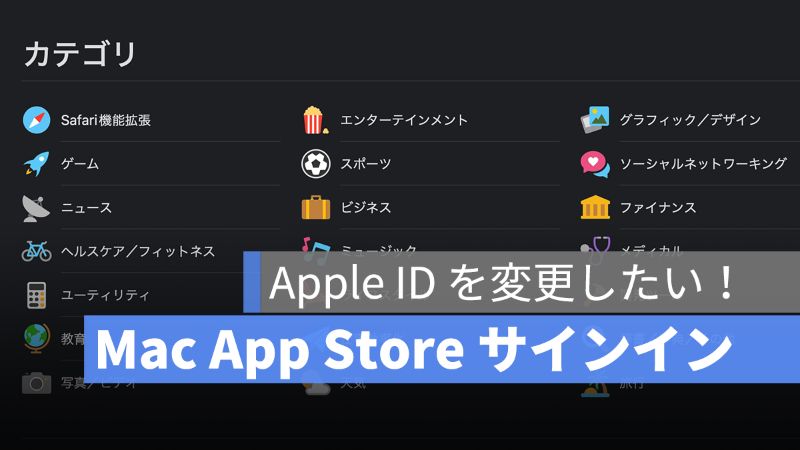
Mac を購入した後に、よく使う Apple ID で App Store にサインインしているはずですが、複数のアカウントをお持ちのユーザーは、違うアカウントでサインインしたい時や、家族の Apple ID で何かをダウンロードしたい時は、一回自分のアカウントをサインアウトし、別のアカウントをサインインします。本記事では、Mac の App Store に違う Apple ID に変更する方法を解説していきます。
アップルジン instagram はこちら。
アップルジン Twitter はこちら。
Mac App Store Apple ID を変更
Apple ID サインイン Step 1
Mac App Store を開きます。左下のアカウントのアイコンは今サインインしている Apple ID ですので、変更することができません。

Apple ID サインイン Step 2
App Store のメニューバーの「ストア」>「サインアウト」をクリックします。

Apple ID サインイン Step 3
一回サインアウトした後に、左下のApple ID のアイコンからサインインすることができます。

メニューバーの「ストア」>「サインイン」からサインインすることもできます。

まとめ
macOS の App Store の Apple ID を自由に切り替えることができますが、違う Apple ID でサインインする場合は、認証コードを入力することもありますので、Apple ID を持っているユーザーの iPhone に表示しますので、コードを入力しなければなりません。
併せて読みたい記事》
Mac の 「Tab」 キーは実は便利・タブキーの使い方説明
